电脑越用越慢怎么解决? 电脑越用越慢怎么处理?
时间:2017-07-04 来源:互联网 浏览量:
今天给大家带来电脑越用越慢怎么解决?,电脑越用越慢怎么处理?,让您轻松解决问题。
相信大家的电脑用一段时间后,速度都会大打折扣,越来越慢,整理了6个电脑加速的方法,分享给大家。具体方法如下:
1电脑桌面上的东西越少越好,东西多了占系统资源。虽然在桌面上方便些,但是是要付出占用系统资源和牺牲速度的代价。解决办法是,将桌面上快捷方式都删了,因为在“开始”菜单里都有。将不是快捷方式的其他文件都移到D盘或E盘,不要放在C盘。C盘只放系统的文件和一些程序安装必须安装在C盘的,其他一律不要放在C盘。
 2
2打开“我的电脑”,打开C盘,有一个Windows文件夹,打开它,找到一个“Temp文件夹”,把里面的文件全部删除(需要事先关闭其他应用程序)。在“Temp文件夹”旁边有个“Temporary Internet Files文件夹”,打开,把里面的内容全部删除。一定注意,“Temp文件夹”和“Temporary Internet Files文件夹”不要删了,是删文件夹里面的所有东西。切记!!!这样的操作最好一个月进行一次。
 3
3将电脑屏幕最下面的一行东西,只留下杀毒软件的实时监控图标和最左面的“开始”,其他的全部删除,因为占系统资源,而且有很多东西根本不用。即使用的在“开始”菜单里也全有。可以将最常用的软件的快捷方式添加在开始菜单,将次常用的添加在程序菜单。
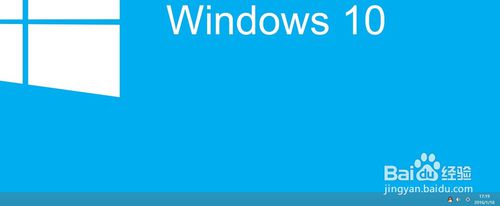 4
4将桌面墙纸和屏幕保护程序都设置为“无”。
 5
5磁盘扫描程序,把所有的硬盘C、D、E、F都修复一遍,然后“关闭”退出。
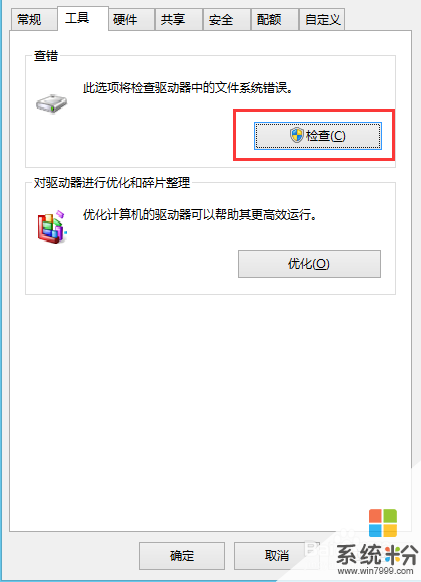 6
6磁盘碎片整理程序,如果以前从来没有运行过这个程序的话,而且你的硬盘很大,那么可能得1个小时多的时间(如果觉得时间长,可以停下来,分几次以后再运行也可以)。这个程序以后应该1个月左右运行一次,第二次以后运行时间就短多了。
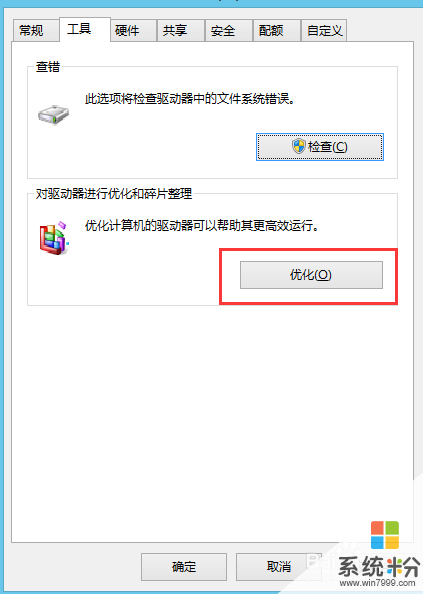
以上就是电脑越用越慢怎么解决?,电脑越用越慢怎么处理?教程,希望本文中能帮您解决问题。
